SKIDATA sweb-Schnittstelle für Tickets im Überblick
In diesem Artikel
Anwendungsbeispiele
Die SKIDATA sweb ticket.sales Schnittstelle erlaubt es, mit Eintrittstickets aus e-guma umgehend ein SKIDATA-Drehkreuz zu passieren. Die Tickets können mit QR-Code erstellt werden (E-Ticket als PDF), auf eine vorhandene SKIDATA-Keycard oder einen SwissPass geladen, mittels Abhol-Funktion an der Kasse abgeholt oder per Post versendet werden. Folgende Produkte eignen sich unter anderem dafür:
- Einzel-, Retour- oder Mehrfahrtenkarten einer Bergbahn mit Drehkreuz
- Skipässe (Einzel- oder Mehrtageskarten)
- Personalisierte Abonnements und Jahreskarten
- Einzeleintritte in eine Anlage wie Schwimmbad oder Museum mit Drehkreuz
- Wander- oder Biketageskarten
- Event- und Kombitickets mit mehreren Anlagen oder Leistungen
- Punktekarten
Voraussetzungen
| Lizenz sweb ticket.sales-Schnittstelle von SKIDATA |
|
| Lizenz SKIDATA von e-guma |
Kosten
| SKIDATA | Eine Offerte für die sweb ticket.sales-Schnittstelle zu e-guma erhalten Sie direkt bei SKIDATA. Es fallen Lizenz- und Transaktionskosten an. |
| e-guma | Die Freischaltung der SKIDATA Schnittstelle in e-guma kostet einmalig CHF 1'492.00 |
Ticketmedium und Datenträger

Für die Käufer erscheint im Onlineshop ein entsprechendes Auswahlmenü:

E-Ticket
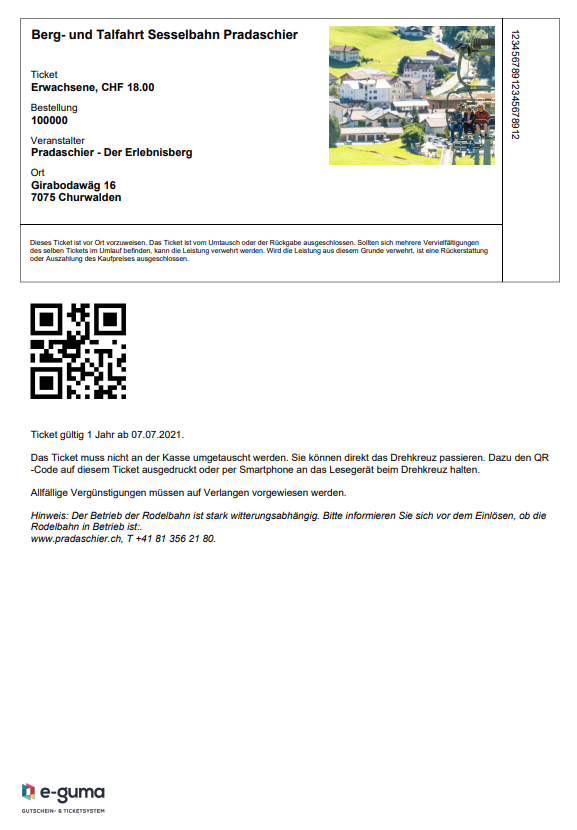
SKIDATA Keycards

SwissPass
e-guma bietet die Möglichkeit Tickets auch auf den SwissPass zu laden. Mit dem SwissPass kann das Drehkreuz kontaktlos und "handsfree" passiert werden. Auf dem SwissPass können max. zwei aktive SKIDATA-Tickets gleichzeitig gespeichert sein. Der SwissPass eignet sich insbesondere für Tages- oder Mehrtageskarten. Im e-guma Backoffice können Tickets nicht auf einen SwissPass geladen werden.
Eine Online-Aufladung des SwissPass kostet CHF 0.50. Diese Gebühr wird von e-guma monatlich in Rechnung gestellt. Die Bestellungen und Tickets sind im SwissPass Portal einsehbar.
Für das Aufladen im Onlineshop wird die Postleitzahl sowie die aufgedruckte SwissPass ID benötigt, z. B. S66-242-622-820:
 Kontaktieren Sie uns, wenn Sie den SwissPass als Datenträger anbieten möchten. Wir koordinieren mit den SBB das Setup für Sie.
Kontaktieren Sie uns, wenn Sie den SwissPass als Datenträger anbieten möchten. Wir koordinieren mit den SBB das Setup für Sie.
Abholung / Pickup
Postversand

Installation
SKIDATA
e-guma
- Verkaufskanal
- Benutzername
- Passwort
Eintritt mit SKIDATA Verbindung einrichten
Sobald ein Produkt auf der sweb ticket.sales-Schnittstelle publiziert ist, kann ein Eintritt mit SKIDATA erstellt und mit dem Produkt verbunden werden. Sobald die SKIDATA-Schnittstelle in e-guma aktiviert ist, erscheint beim Erfassen eines neuen Eintritts der Button "Hinzufügen mit SKIDATA". Bei SKIDATA-Eintritten wird der graue Badge SKIDATA angezeigt.
Beim Abschnitt SKIDATA klicken Sie auf das Bleistift-Symbol und wählen das entsprechende SKIDATA-Produkt aus:
Eigenschaften von Produkten in SKIDATA
Die in SKIDATA konfigurierten Eigenschaftes des Produktes werden in e-guma angezeigt. Anpassungen dieser Eigenschaften sind nur in SKIDATA möglich. Nach jeder Anpassung muss der Produktekatalog auf der sweb ticket.sales Schnittstelle neu publiziert werden.
| Bezeichnung | Erläuterung |
| Zeitperiode | Legt den zeitlichen Rahmen fest, für welchen das Ticket konfiguriert worden ist. |
| Depot möglich (Ja/Nein) | Depot-Tickets können ab Ausstelldatum an einem beliebigen Tag benutzt werden. Sie sind ab erstmaliger Verwendung für den definierten Zeitraum gültig. Die Funktion kann pro Ticket aktiviert deaktiviert werden. |
| Kontakt erforderlich (Ja/Nein) | Ist eine Personalisierung des Tickets erforderlich. |
| Foto erforderlich (Ja/Nein) | Ist ein Foto des Ticketinhabers für das Ticket erforderlich. |
| Predating possible (Ja/Nein) | Kann das Ticket mittels Kalenderauswahl auf ein zukünftiges Datum terminiert werden. |
Gültigkeitskategorie |
Definiert den Zeitraum, wie lange das Ticket ab erstmaliger Verwendung (Depot aktiv) oder ab dem Kaufdatum (Depot inaktiv) gültig ist. Das können z. B. "7 Tage", "1 Monat" oder "1 Saison" sein. |
Gültigkeit
Mit dieser Option wird der Start der Gültigkeit des Tickets definiert:
| Bezeichnung |
Erläuterung |
| Umgehend | Das Ticket ist ab dem Ausstellungsdatum für den definierten Zeitraum gültig, in diesem Beispiel 1 Tag. Wenn das Ticket an einem beliebigen Tag während der Zeitperiode gültig sein soll, muss die Depot-Funktion aktiviert sein. Bei inaktiver Depot-Funktion ist das Ticket am Tag des Kaufes gültig. Wir empfehlen die Gültigkeit im Online Shop sowie ggf. auch in der Beschreibung auf dem Ticket zu erwähnen. Für das Ausstellungsdatum kann der Platzhalter {{order_date}} verwendet werden. |
| Startdatum wählbar (Kalender) | Der erste Tag der Gültigkeit kann mittels Kalender ausgewählt werden. Hierfür muss in den Eigenschaften "predating possible" ermöglicht und Depot deaktiviert sein. Über den Kalender können einzelne Tage zusätzlich blockiert werden. So dass z. B. am vorletzten Tag der Saison keine 4-Tageskarte mehr erhältlich ist. Zudem kann das Datum für den ersten und letzten Tag der Verfügbarkeit definiert werden. Beide Werte sind optional. Mit dem Parameter ?date=DD-MM-YYYY kann über die URL ein Datum vorselektiert werden. |

Personalisierung pro Ticket
Tickets können personalisiert ausgestellt werden. Dies kann z. B. bei Mehrtages-, Saison- oder Jahresabonnements der Fall sein.

Bei aktiver Personalisierung werden pro ausgewähltem Ticket und unabhängig des gewählten Mediums Kontaktdaten und, falls aktiviert, ein Foto verlangt.

Die eingegebenen Kontaktdaten werden für den Checkout übernommen. Beim Kauf mehrerer Tickets werden die Kontaktdaten des ersten Tickets verwendet.
Bei personalisierten Tickets mit Skidata können Sie mithilfe der Tags Younger-than-{{Alter}} und Older-than-{{Alter}} pro Ticketvariante eine Verifikation des Alters und des Geburtsdatums aktivieren. Younger-than-20 bedeutet zum Beispiel, dass der Ticketinhaber jünger als 20 Jahre alt sein muss, Older-than-10 bedeutet wiederum, dass der Ticketinhaber älter als 10 Jahre alt sein muss. Wenn das nicht der Fall ist, folgt eine Fehlermeldung im Shop. Stichtag sind das Kaufdatum sowie das Geburtsdatum.
Mit folgenden Tags können Sie weitere individuelle Felder aktivieren bzw. deaktivieren:
| Tag | Funktion |
Ticket-address-required |
Mit diesem Tag wird pro Ticket die Adresse verlangt. |
Ticket-email-required |
Mit diesem Tag wird pro Ticket die E-Mailadresse verlangt. |
Ticket-phone-required |
Mit diesem Tag wird pro Ticket die Telefonnummer verlangt. |
Ticket-zip-required |
Mit diesem Tag kann festgelegt werden, dass zusätzlich pro Ticket die Postleitzahl verlangt wird. |
Ticket-allowed-zip-codes-1234-5678 |
Mit diesem Tag können die erlaubten Postleitzahlen definiert werden. |
Ticket-date-of-birth-deactivated |
Mit diesem Tag kann festgelegt werden, dass das Geburtsdatum nicht verlangt wird. Wenn dieses Tag hinterlegt ist, wird der Contact Search automatisch deaktiviert. |
Ticket-contact-search-deactivate |
Mit dem Tag kann der Contact Search deaktiviert werden. |
Nach dem Hochladen kann das Foto mittels klicken auf das Stift-Icon zugeschnitten werden. Je nach Einrichtung vor Ort wird das Foto beim Passieren des Drehkreuzes angezeigt.

Ticket-contact-search-deactivate kann dies pro Eintritt deaktiviert werden.Auf Anfrage lässt sich der Datenpool für die Personensuche erweitern, z. B. um lokale Verkäufe oder Anpassungen der Keycard während der Saison einzuschliessen.
Preis
Über die Ticketvarianten werden Tarifabstufungen wie "Erwachsene", "Kinder" oder "Halbtax" abgebildet. Jede Ticketvariante muss zwingend mit einer Tarifkategorie von SKIDATA verbunden werden.
Der Preis wird standardmässig in e-guma hinterlegt und beim Kauf an SKIDATA übertragen. Für Testtickets kann eine Kategorie mit Preis CHF 0.00 hinterlegt werden. Diese löst somit in SKIDATA bei Tests keinen Umsatz aus.
Wenn die Kalenderfunktion (Startdatum wählbar) verwendet wird, besteht die Möglichkeit, den Preis für die jeweilige Kategorie in Echtzeit von SKIDATA zu laden:
Diese Einstellung kann pro Ticketvariante individuell festgelegt werden.
Mit dieser Einstellung können unterschiedliche Preise pro Saison, z. B. für Vor-, Haupt- oder Nachsaison übernommen werden. Ein solches Dynamic Pricing muss aus SKIDATA gesteuert werden.
Event- und Eintrittstickets mit Kalender
Neben Eintritten können auch Eventtickets sowie Eintrittstickets mit Kalender mit SKIDATA verknüpft werden. Bei Events sowie Eintritten mit Kalender können jedoch weniger Einstellungen verändert werden, als bei Eintrittstickets:
- Eventtickets mit SKIDATA und Eintritte mit Kalender/SKIDATA sind nur als E-Ticket verfügbar. Weitere Datenträger oder Medien sind nicht möglich.
- Die Gültigkeit der SKIDATA-Leistung wird durch das Event-Datum bzw. das im Kalender ausgewählte Datum definiert
- Keine Möglichkeit den Event zu verschieben oder ein Ticket umzubuchen, da die Gültigkeit in SKIDATA im Nachhinein nicht angepasst werden kann
Wir empfehlen für diese Events bei SKIDATA ein neues Produkt zu erfassen, so dass die Abgrenzung zu regulären Fahrttickets gewährleistet bleibt.
Kombi-Tickets
Ein Ticket kann neben einer SKIDATA-Leistung auch zusätzliche Leistungen, wie z. B. eine Konsumation in einem Restaurant beinhalten. Aus SKIDATA werden die Drehkreuz-Zugänge am Drehkreuz gesteuert. SKIDATA sendet keine Info an e-guma, ob und wann ein Ticket das Drehkreuz passiert. Das heisst die Checkin-Funktion von e-guma kann unabhängig von SKIDATA genutzt werden. Für die Kontrolle der zusätzlichen Leistung - in diesem Fall das Frühstück - greifen wir auf den normalen Checkin zurück. Die Checkin-Stellen müssen mit einem Smartphone, Tablet oder PC ausgestattet sein.
Kombi-Tickets dürfen nur als E-Ticket ausgestellt werden, da nur damit der Checkin via e-guma möglich ist. Mit Keycards/SwissPässen kann kein Checkin durchgeführt werden. Sie können nur mit speziellen Geräten ausgelesen werden. Alle invovlierten SKIDATA-Anlagen müssen mit einem QR-Code Leser ausgestattet sein.
Kontingent-Pool
Das Kontingent-Pool für SKIDATA-Tickets ist eine Lösung, um den Verkauf von Tickets pro Tag zu limitieren. Dies setzt die Wahl des Gültigkeitsdatums voraus. Ein Kontingent-Pool kann daher nur bei SKIDATA-Eintritten zugewiesen werden, bei welchen "Startdatum wählen" hinterlegt ist. Ein Kontingent kann einen einzelnen Eintritt/Ticket oder auch mehrere Eintritte/Tickets umfassen.
Kontingent-Pool hinzufügen und verwalten
Ein Kontingent-Pool kann unter Menu -> Eintritte -> Kontingent-Pools hinzugefügt und bearbeitet werden. Als erstes wird die Standardkapazität pro Tag festgelegt.

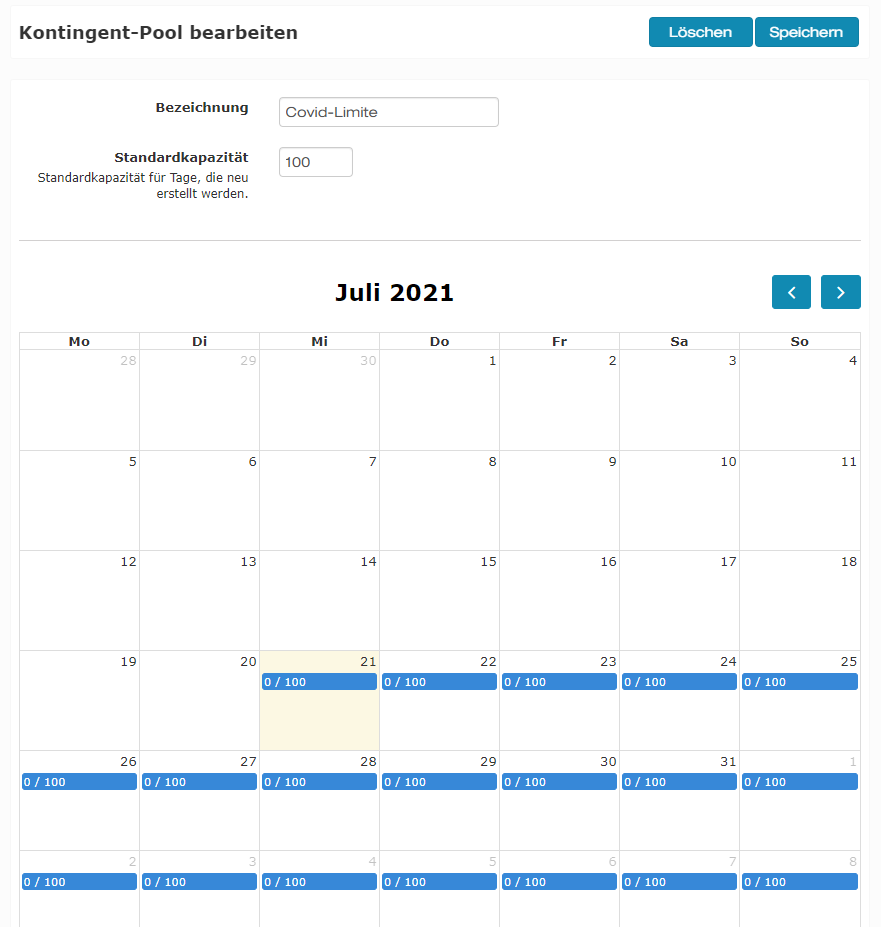

Kontingent-Pool einem Eintritt hinzufügen
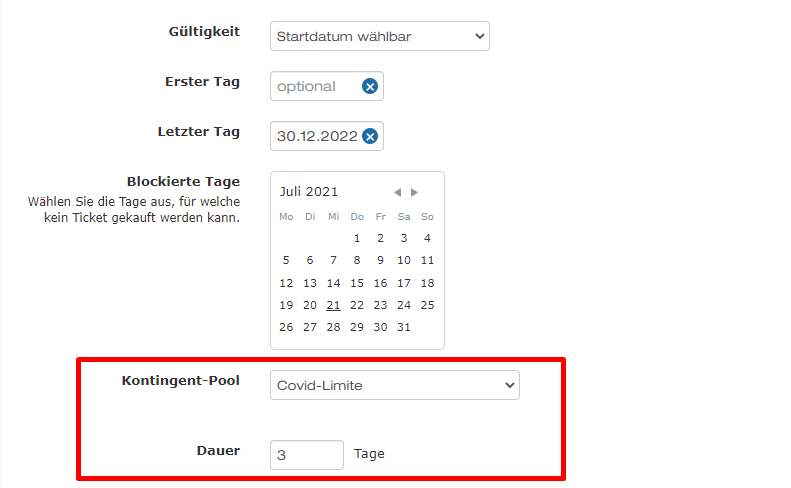
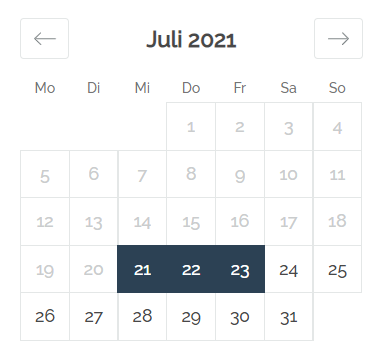
Bestellungen
Die Ticketbestellungen werden normal in e-guma aufgelistet. Über die Suchfunktion können Sie die Bestellungen nach Namen, Ticketnummer, SwissPass-ID oder Keycard-Nummer durchsuchen.
Bei einer Bestellung kann via Stornieren-Button erkannt werden, welche Medien bzw. Nummern verwendet wurden. Das Medium und die Kartennummern werden auch in der Bestätigungs-Email an den Kunden aufgeführt.
In den Bestelldetails sehen Sie zudem, ob die Übertragung der Bestellung vom DTA-Server ans lokale SKIDATA-System erfolgreich abgeschlossen, ausstehend oder fehlgeschlagen bzw. wenn der Status nicht abgerufen werden kann.

Stornieren
Wenn eine Bestellung im e-guma Backoffice storniert wird, sind die Tickets dieser Bestellung umgehend ungültig und können nicht mehr am Drehkreuz von SKIDATA benutzt werden. Tickets, die in SKIDATA bereits mindestens einmal benutzt wurden, können nicht mehr storniert werden. Hier benötigt es einen Storno bzw. Rückerstattung innerhalb von SKIDATA. Benutzte Tickets können nicht storniert werden.

Benutzung des Tickets
Tickets via e-guma Backoffice ausstellen
Über das e-guma Backoffice können Sie nur E-Tickets (mit oder ohne Kalender) ausstellen. Es können keine Tickets mit einer SKIDATA Keycard, SwissPass oder Pickup als Medium erstellt werden.
Kundendaten
Bei jeder Bestellung wird in SKIDATA eine neue Kundenkartei erstellt. Folgende Kundendaten werden der Schnittstelle übermittelt:
- Vorname
- Name
- Ob sich der Besteller bzw. die Bestellerin für den Newsletter angemeldet hat
Buchhaltung
Testen der Onlinetickets
- Vor einer neuen Saison oder nach Aktualisierungen der Saisonzeit
- Änderungen an Ihrer Netzwerkinfrastruktur, Firewall oder Erneuerung von Zertifikaten
- neue Produkte in SKIDATA oder auf der sweb ticket.sales Schnittstelle
- neue Personentypen
- zusätzliches Medium wie z. B. Abholung / Pickup oder Swisspass
- Änderung Gültigkeitsbeginn, z. B. Auswahl Startdatum im Kalender oder Depot
Bitte beachten Sie, dass Sie benutzte Tickets in e-guma nicht mehr stornieren können. Umsätze aus Testtickets mit Betrag müssen in SKIDATA oder buchhalterisch storniert werden.
Einschränkungen
- Die SKIDATA Handshake Schnittstelle wird aktuell nicht unterstützt.
Geplante Funktionen
Wir planen, die SKIDATA Schnittstelle laufend mit weiteren Funktionen auszustatten:
- Bestehendes Abonnement erneuern
Demo
Die Bahnfahrten und Skitickets in unserem Demo-Shop sind mit einer Test-Umgebung von SKIDATA verbunden. Testen Sie hier die Abläufe und bestellen Sie Test-Tickets. Bei der SwissPass ID können Sie 111 eintragen und e-guma ersetzt diese Zahl mit der Test-SwissPass ID S29-526-357-245. Als Test-Keycard bei einer Test-Bestellung können Sie die Keycard Nr. 111 oder 222 verwendet werden.
